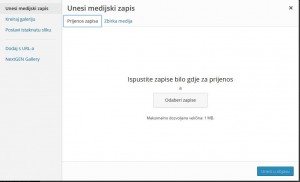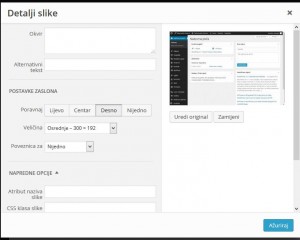Dodavanjem slika u sadržaj objava u WordPressu obogaćuje se izgled stranice, bilo da se pružaju dodatne informacije ili imaju isključivo estetsku funkciju, kao uklopljene u sadržaj objave ili kao zasebne galerije slika. Osnovni način dodavanja slika vrši se u okviru za uređivanje objave. Kursor miša namjesti se na željenu poziciju te se odabire naredba unesi medijski zapis. Otvara se okvir za unošenje medijskog zapisa. Nude se opcije prijenosa zapisa ili korištenje zbirke materijala, ako stranica sadrži već dodane medijske zapise koje program automatski pohranjuje i popisuje. Moguće je odabrati zapise s diska računala ili s URL – a. Odabire se naredba odaberi zapise koji se potom prenose, ili se s već otvorene mape s datotekama, jednostavnom mišem povlači slika u okvir za uređivanje medijskog zapisa. Odabranom zapisu potom se daju osnovne informacije u okviru za detalje privitka: URL, ako je slika preuzeta s određene adrese, naslov, važan radi kasnijeg pronalaženja, okvir, alt tekst te opis. Okvir privitka je tekst koji će, prilikom objave, biti napisan ispod slike; moguće ga je naknadno unijeti jer ako slika sadrži okvir nije ju moguće jednostavno premještati mišem u sadržaju objave. Alt tekst je tekstualni opis slike, koristan ako posjetitelji stranice koriste pretraživač koji ne prikazuje slike; potrebno je napisati povezanost sa sadržajem objave, te eventualni opis poveznice ako je slika sadrži, a ostavlja se prazno ako slika ima jedino estetsku funkciju na stranici. Opis je proizvoljna stavka i upisuje se ako se smatra da su potrebne dodatne informacije o slici. Postavke prikaza privitka omogućuju poravnanje slike, označavanje poveznice, u slučaju da postoji te odabir veličine slike. Potom se odabire naredba unesi objavu te snimi skicu.
Ako se prilikom predpregleda utvrdi da se slika ne nalazi na željenom mjestu, u okviru uredi objavu klikom na sliku otvara se alatna traka za uređivanje slike te odabire alat uredi (ikona olovke). Otvara se dodatni okvir za uređivanje detalja slike te se odabiru željene mogućnosti koje se potom ažuriraju.